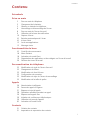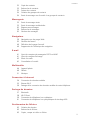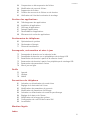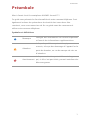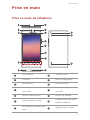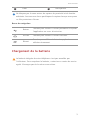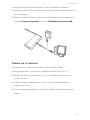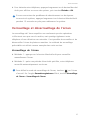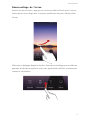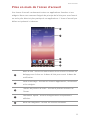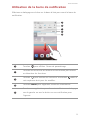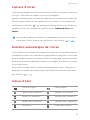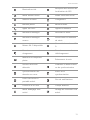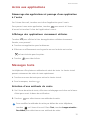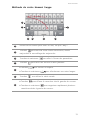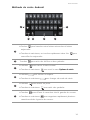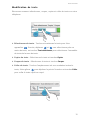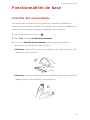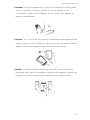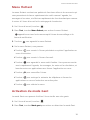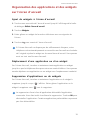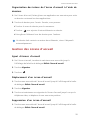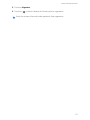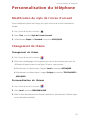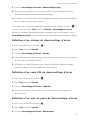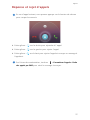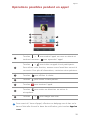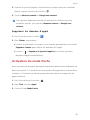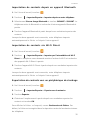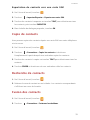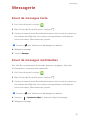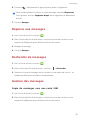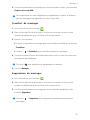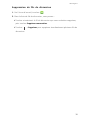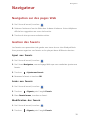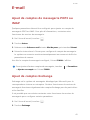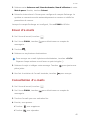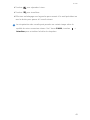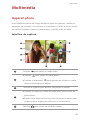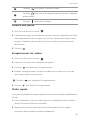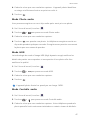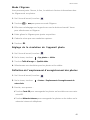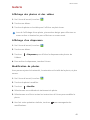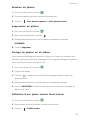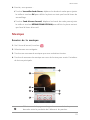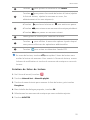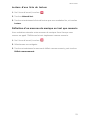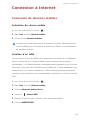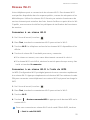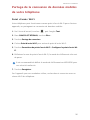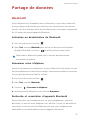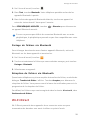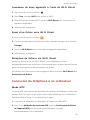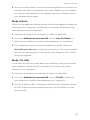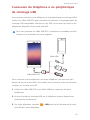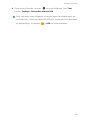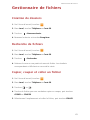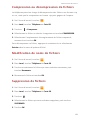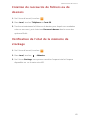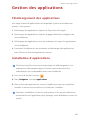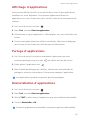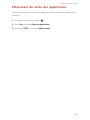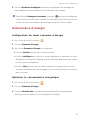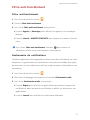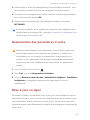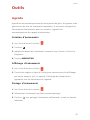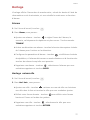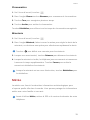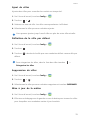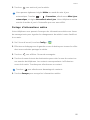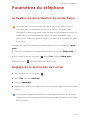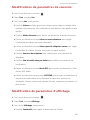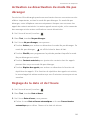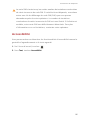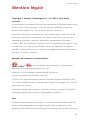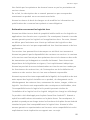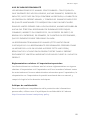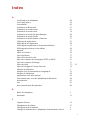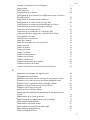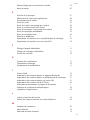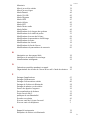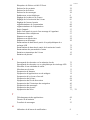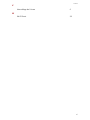Huawei Ascend P7 Le manuel du propriétaire
- Catégorie
- Les smartphones
- Taper
- Le manuel du propriétaire

P7
Guide de l'utilisateur

Contenu
i
Contenu
Préambule
Prise en main
2 Prise en main du téléphone
3 Chargement de la batterie
5 Allumer ou éteindre le téléphone
6 Verrouillage et déverrouillage de l'écran
8 Prise en main de l'écran d'accueil
9 Utilisation de la barre de notification
10 Capture d'écran
10 Rotation automatique de l'écran
10 Icônes d'état
12 Accès aux applications
12 Messages texte
Fonctionnalités de base
16 Contrôle des mouvements
18 Menu flottant
18 Activation du mode Gant
19 Organisation des applications et des widgets sur l'écran d'accueil
20 Gestion des écrans d'accueil
Personnalisation du téléphone
22 Modification du style de l'écran d'accueil
22 Changement de thème
23 Modification du fond d'écran
23 Configuration de sonneries
23 Modification du style de l'écran de verrouillage
25 Modification de la taille de police
Appels
26 Numérotation intelligente
26 Passer des appels d'urgence
27 Réponse et rejet d'appels
28 Opérations possibles pendant un appel
29 Réponse aux appels tiers
29 Initiation de conférences téléphoniques
29 Utilisation du journal d'appels
30 Activation du mode Poche
Contacts
31 Création de contacts
31 Importation et exportation de contacts

Contenu
ii
33 Copie de contacts
33 Recherche de contacts
33 Fusion des contacts
34 Création de groupes de contacts
34 Envoi de messages ou d'e-mails à un groupe de contacts
Messagerie
35 Envoi de messages texte
35 Envoi de messages multimédias
36 Réponse aux messages
36 Recherche de messages
36 Gestion des messages
Navigateur
39 Navigation sur des pages Web
39 Gestion des favoris
40 Définition de la page d'accueil
40 Suppression de l'historique de navigation
E-mail
41 Ajout de comptes de messagerie POP3 ou IMAP
41 Ajout de comptes Exchange
42 Envoi d'e-mails
42 Consultation d'e-mails
Multimédia
44 Appareil photo
49 Galerie
51 Musique
Connexion à Internet
54 Connexion de données mobiles
55 Réseau Wi-Fi
56 Partage de la connexion de données mobiles de votre téléphone
Partage de données
57 Bluetooth
58 Wi-Fi Direct
59 Connexion du téléphone à un ordinateur
61 Connexion du téléphone à un périphérique de stockage USB
Gestionnaire de fichiers
63 Création de dossiers
63 Recherche de fichiers
63 Copier, couper et coller un fichier

Contenu
iii
64 Compression ou décompression de fichiers
64 Modification de noms de fichiers
64 Suppression de fichiers
65 Création de raccourcis de fichiers ou de dossiers
65 Vérification de l'état de la mémoire de stockage
Gestion des applications
66 Téléchargement des applications
66 Installation d'applications
67 Affichage d'applications
67 Partage d'applications
67 Désinstallation d'applications
68 Effacement du cache des applications
Gestionnaire de téléphone
69 Optimisation du système
70 Gestionnaire d'énergie
71 Filtre anti-harcèlement
Sauvegarde, restauration et mise à jour
72 Sauvegarde de données sur la mémoire locale
72 Sauvegarde de données sur un périphérique de stockage USB
73 Restauration de données à partir de la mémoire locale
73 Restauration de données à partir d'un périphérique de stockage USB
74 Restauration des paramètres d'usine
74 Mise à jour en ligne
Outils
76 Agenda
77 Horloge
78 Météo
Paramètres du téléphone
81 Activation ou désactivation du mode Avion
81 Réglage de la luminosité de l'écran
82 Modifications de paramètres de sonnerie
82 Modification de paramètres d'affichage
84 Activation ou désactivation du mode Ne pas déranger
84 Réglage de la date et de l'heure
85 Modification de la langue du système
85 Configuration du code PIN de la carte SIM
86 Accessibilité
Mention légale
Index

1
Préambule
Préambule
Merci d'avoir choisi le smartphone HUAWEI Ascend P7 !
Ce guide vous présente les fonctionnalités de votre nouveau téléphone. Sont
également incluses des précautions de sécurité dont vous devez être
conscient, nous vous remercions de lire ce guide avant de commencer à
utiliser votre nouveau téléphone.
Symboles et définitions
Remarque
Souligne des informations ou conseils importants
et f
ournit des informations supplémentaires.
Attention
Indique les problèmes potentiels qui peuvent
survenir, tels que des dommages à l'appareil ou la
perte de données, en cas de manque de soin ou
d'attention.
Avertissement
Indique une situation potentiellement dangereuse
qui,
si elle n'est pas évitée, pourrait entraîner des
blessures graves.

Prise en main
2
Prise en main
Prise en main du téléphone
Prise casque Témoin d'état
Écouteur Barre de navigation
Microphone Port micro-USB
Emplacement pour carte
micro SIM
Emplacement pour carte
microSD
Bouton Marche/Arrêt Bouton de volume
Appareil photo frontal
Capteur de proximité/de
lumière ambiante
Microphone à réduction de
bruit
Appareil photo arrière
1
2
3
4
6
7
8
9
10
11
12
13
5
14
15
16
1
2
3
4
5
6
7
8
9
10
11
12
13
14

3
Prise en main
Ne bloquez pas la zone autour du capteur de proximité et de lumière
ambiante. Assurez-vous de ne pas bloquer le capteur lorsque vous posez
un film protecteur d'écran.
Barre de navigation
Chargement de la batterie
La batterie intégrée de votre téléphone n'est pas amovible par
l'utilisateur. Pour remplacer la batterie, contactez un centre de service
agréé. N'essayez pas de la retirer vous-même.
Flash Haut-parleur
Retour
Touchez pour revenir à l'écran précédent ou quitter
l'application en cours d'exécution.
Accueil Touchez pour revenir à l'écran d'accueil.
Récent
Touchez pour afficher la liste des applications
utilisées récemment.
15
16

Prise en main
4
Vous pouvez charger le téléphone de l'une des manières suivantes :
•
Utiliser le câble USB et l'adaptateur fournis pour relier le téléphone à une
prise électrique.
•
Utiliser un câble USB pour connecter votre téléphone à un ordinateur et
toucher
Charger uniquement
sur l'écran
Méthodes de connexion USB
.
Témoin de la batterie
Le niveau de votre batterie est affiché dans le témoin d'état.
•
Rouge clignotant : le niveau de la batterie est inférieur à 10 %.
•
Rouge constant (chargement en cours) : le niveau de la batterie est
inférieur à 10 %.
•
Jaune constant (chargement en cours) : le niveau de la batterie est
supérieur à 10 %.
•
Vert constant (chargement en cours) : la batterie est pleine ou presque
pleine.
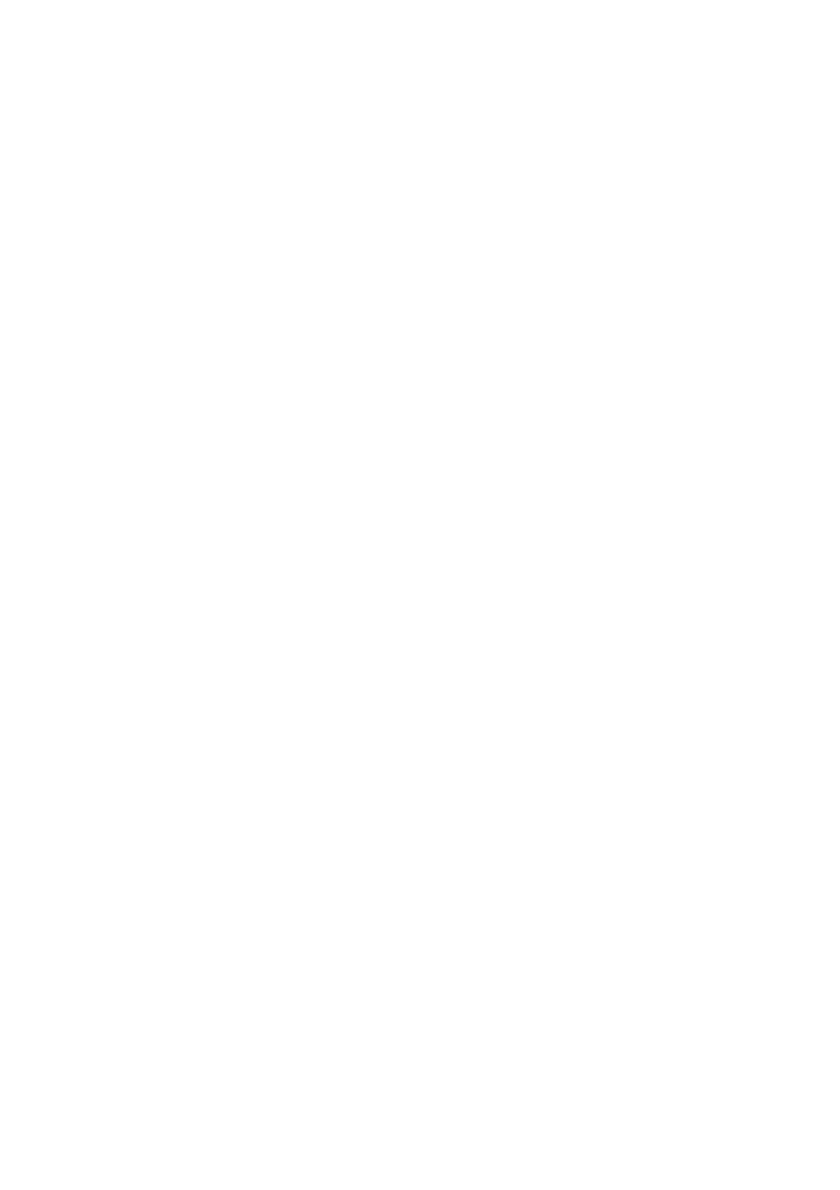
5
Prise en main
Informations importantes à propos de la batterie
•
Les batteries rechargeables ont un cycle de vie limité et peuvent devoir être
remplacées. Si vous constatez une autonomie significativement réduite,
remplacez la batterie. La batterie intégrée de votre téléphone n'est pas
amovible par l'utilisateur. Pour remplacer la batterie, contactez un centre
de service agréé. N'essayez pas de la retirer vous-même.
•
Si votre téléphone a été sous tension pendant des périodes prolongées,
particulièrement dans des environnements chauds, la chaleur peut être
transférée à la surface du téléphone. Si votre téléphone surchauffe, cessez
immédiatement de l'utiliser et débranchez-le de toute source
d'alimentation pour le laisser refroidir. Ne le tenez pas trop longtemps
pour éviter tout risque de brûlure.
•
Utilisez la batterie, l'adaptateur d'alimentation et le câble USB d'origine
pour charger votre téléphone. L'utilisation d'accessoires tiers peut réduire
la performance de votre téléphone ou poser des risques de sécurité. Ne
faites pas fonctionner et ne couvrez pas votre téléphone lorsqu'il est en
cours de chargement. Ne couvrez pas l'adaptateur.
•
Le temps requis pour charger complètement la batterie dépend de la
température ambiante et de l'âge de la batterie.
•
Lorsque la batterie est presque déchargée, le téléphone émet un signal
sonore et affiche un message. Si le niveau de la batterie est extrêmement
faible, le téléphone s'éteint automatiquement.
•
Si la batterie est complètement déchargée, il est possible que vous ne
puissiez pas allumer votre téléphone immédiatement après avoir branché le
chargeur. C'est un événement normal. Laissez la batterie se charger
quelques minutes avant d'essayer d'allumer le téléphone.
Allumer ou éteindre le téléphone
•
Pour allumer votre téléphone, appuyez longuement sur le bouton Marche/
Arrêt.

Prise en main
6
•
Pour éteindre votre téléphone, appuyez longuement sur le bouton Marche/
Arrêt pour afficher un menu des options, puis touchez
Éteindre
>
OK
.
Si vous rencontrez des problèmes de ralentissement ou de réponse
incorrecte du système, appuyez longuement sur le bouton Marche/Arrêt
pendant 13 secondes ou plus pour redémarrer le système.
Verrouillage et déverrouillage de l'écran
Le verrouillage de l'écran empêche non seulement que des opérations
s'effectuent sans que vous le sachiez, mais protège également votre
téléphone d'une utilisation non autorisée. Il est possible de verrouiller et de
déverrouiller l'écran de plusieurs manières. La méthode de verrouillage
préinstallée est utilisée comme exemple dans cette section.
Verrouillage de l'écran
•
Méthode 1 : appuyez sur le bouton Marche/Arrêt pour verrouiller
manuellement l'écran.
•
Méthode 2 : après une période d'inactivité spécifiée, votre téléphone
verrouille automatiquement son écran.
Pour définir le mode de verrouillage de l'écran, touchez sur l'écran
d'accueil. Sur l'onglet
Paramètres généraux
affiché, touchez
Verrouillage
de l'écran
>
Verrouillage de l'écran
.

7
Prise en main
Déverrouillage de l'écran
Quand l'écran est éteint, appuyez sur le bouton Marche/Arrêt pour l'activer.
Faites glisser votre doigt dans n'importe quelle direction pour déverrouiller
l'écran.
Effectuez un balayage depuis le bas de l'écran de verrouillage pour accéder au
panneau d'utilisation rapide et ouvrir des applications utilisées couramment
comme la calculatrice.

Prise en main
8
Prise en main de l'écran d'accueil
Vos écrans d'accueil contiennent toutes vos applications favorites et vos
widgets. Nous nous sommes éloignés du principe de la liste pour vous fournir
un accès plus direct et plus pratique à vos applications. L'écran d'accueil par
défaut est présenté ci-dessous.
Barre d'état : affiche les notifications et les icônes. Effectuez un
balayage vers le bas sur la barre d'état pour ouvrir la barre de
notification.
Zone d'affichage : affiche les icônes d'applications, les dossiers
et les widgets.
Témoin de position d'écran : affiche la position actuelle de
l'écran.
Lancement rapide : affiche les applications fréquemment
utilisées.
Barre de navigation : affiche les touches virtuelles.
1
2
3
4
5
1
2
3
4
5

9
Prise en main
Utilisation de la barre de notification
Effectuez un balayage vers le bas sur la barre d'état pour ouvrir la barre de
notification.
Touchez pour afficher l'écran de paramétrage.
Touchez les raccourcis de la barre de notification pour activer
ou désactiver les fonctions.
Touchez pour afficher les raccourcis et touchez dans le
coin supérieur droit pour les modifier.
Touchez
Effacer
pour supprimer toutes les notifications.
Touchez une application pour l'ouvrir et effectuez un balayage
vers la gauche ou vers la droite sur une notification pour
l'ignorer.
1
2
3
4
5
1
2
3
4
5

Prise en main
10
Capture d'écran
Vous voulez partager une scène intéressante d'un film ou montrer votre score
à un jeu
? Effectuez une capture d'écran et partagez-la.
Appuyez simultanément sur le bouton Marche/Arrêt et le bouton de réduction
de volume pour effectuer une capture d'écran. Ensuite, ouvrez la barre de
notification et touchez pour partager la capture d'écran. Par défaut, les
captures d'écran sont enregistrées dans le dossier
Captures d'écran
dans
Galerie
.
Vous pouvez également effectuer un balayage vers le bas sur la barre
d'état afin d'ouvrir la barre de notification, puis toucher > .
Rotation automatique de l'écran
Votre téléphone est équipé d'un capteur d'inclinaison. Si vous faites pivoter
le téléphone lorsque vous consultez une page Web ou une photo, votre écran
passe automatiquement de la vue portrait à la vue paysage. Vous pouvez aussi
profiter de quelques applications basées sur le capteur d'inclinaison, comme
les jeux de courses.
Pour activer ou désactiver la rotation automatique de l'écran, effectuez un
balayage vers le bas sur la barre d'état afin d'ouvrir la barre de notification,
puis touchez > .
Icônes d'état
Force du signal Aucun signal
Réseau GPRS connecté Réseau LTE connecté
Réseau 3G connecté Réseau EDGE connecté
Réseau HSPA connecté Réseau HSPA+ connecté
Itinérance Mode Avion activé
GG
4G
4G
3G3G
E
E
HH
HH
R

11
Prise en main
Bluetooth activé
Réception des données de
localisation du GPS
Mode vibreur activé Mode silencieux activé
Alarmes activées Chargement
Batterie pleine Batterie faible
Appel en cours Appels en absence
Nouveaux messages Nouveaux e-mails
Nouveaux messages
vocaux
Sélectionner la méthode
de saisie
Réseau Wi-Fi disponible
Connecté à un réseau Wi-
Fi
Données en cours de
chargement
Données en cours de
téléchargement
Mémoire du téléphone
pleine
Événements à venir
Aucune carte SIM
détectée
Problème d'identification
ou de synchronisation
Synchronisation des
données en cours
Échec de la
synchronisation
Point d'accès Wi-Fi
portable activé
Plus de notifications
Connecté à un VPN Casque branché
Mode débogage USB
activé
Partage de connexion USB
activé

Prise en main
12
Accès aux applications
Démarrage des applications et passage d'une application
à l'autre
Sur l'écran d'accueil, touchez une icône d'application pour l'ouvrir.
Pour passer à une autre application, touchez pour revenir à l'écran
d'accueil et touchez l'icône de l'application à ouvrir.
Affichage des applications récemment utilisées
Touchez pour afficher la liste des applications utilisées récemment.
Ensuite, vous pouvez°:
•
Toucher une application pour la démarrer.
•
Effectuer un effleurement vers la gauche ou vers la droite ou toucher
en haut à droite pour la quitter.
•
Toucher pour vider la liste.
Messages texte
Le téléphone offre plusieurs méthodes de saisie de texte. Le clavier virtuel
permet notamment de saisir du texte rapidement.
•
Touchez une zone de texte pour activer le clavier virtuel.
•
Pour le masquer, touchez .
Sélection d'une méthode de saisie
1.
Sur l'écran de saisie de texte, effectuez un balayage vers le bas sur la barre
d'état pour ouvrir la barre de notification.
2.
Touchez pour sélectionner une méthode de saisie.
Pour modifier la méthode de saisie par défaut de votre téléphone,
touchez sur l'écran d'accueil. Dans
Tout
, touchez
Langue et saisie
>
Par défaut
pour sélectionner une méthode de saisie.

13
Prise en main
Méthode de saisie Huawei Swype
Glissez sur les lettres pour saisir un mot, tel que « bay ».
Touchez pour basculer entre lettres minuscules, lettres
majuscules et verrouillage des majuscules.
Touchez et maintenez pour aller à l'écran des paramètres.
Touchez pour saisir des chiffres et des symboles.
•
Touchez pour insérer un espace.
•
Touchez et maintenez pour sélectionner une autre langue.
Touchez pour utiliser la saisie vocale.
•
Touchez pour effacer le caractère situé à gauche du curseur.
•
Touchez et maintenez pour supprimer rapidement plusieurs
caractères situés à gauche du curseur.
2
3 4 5 6
1
7
1
2
3
4
+!=
5
FR
FR
6
7

Prise en main
14
Méthode de saisie Android
•
Touchez pour basculer entre lettres minuscules et lettres
majuscules.
•
Touchez et maintenez, ou touchez rapidement deux fois pour
verrouiller les majuscules.
Touchez pour saisir des chiffres et des symboles.
•
Touchez pour utiliser la saisie vocale.
•
Touchez et maintenez pour ouvrir le menu
Options de saisie
.
•
Touchez pour insérer un espace.
•
Touchez et maintenez pour changer de mode de saisie.
•
Touchez pour insérer un point.
•
Touchez et maintenez pour saisir des symboles.
•
Touchez pour effacer le caractère situé à gauche du curseur.
•
Touchez et maintenez pour supprimer rapidement plusieurs
caractères situés à gauche du curseur.
1
2 3 4 5
6
1
2
3
4
5
6

15
Prise en main
Modification de texte
Découvrez comment sélectionner, couper, copier et coller du texte sur votre
téléphone.
•
Sélectionner du texte
: Touchez et maintenez le texte pour faire
apparaître
. Ensuite, déplacez et pour sélectionner plus ou
moins de texte, ou touchez
Tout sélectionner
pour sélectionner l'ensemble
du texte de la zone de texte.
•
Copier du texte
: Sélectionnez le texte et touchez
Copier
.
•
Couper du texte
: Sélectionnez le texte et touchez
Couper
.
•
Coller du texte
: Touchez l'emplacement où vous souhaitez insérer le
texte, faites glisser
pour déplacer le point d'insertion et touchez
Coller
pour coller le texte copié ou coupé.

Fonctionnalités de base
16
Fonctionnalités de base
Contrôle des mouvements
Le contrôle des mouvements vous permet de contrôler le téléphone en
utilisant des mouvements simples. Par exemple, pour mettre le téléphone en
mode silencieux, passer des appels rapidement ou y répondre.
1.
Sur l'écran d'accueil, touchez .
2.
Dans
Tout
, touchez
Contrôle de mouvements
.
3.
Sur l'écran
Contrôle des mouvements
, sélectionnez une option et
sélectionnez un mouvement pour l'activer.
•
Retourner
: supprime les sons et les vibrations des appels entrants, des
alarmes et des minuteries.
•
Décrocher
: soulevez le téléphone pour réduire le volume de sonnerie des
appels entrants, des alarmes et des minuteries.
La page est en cours de chargement...
La page est en cours de chargement...
La page est en cours de chargement...
La page est en cours de chargement...
La page est en cours de chargement...
La page est en cours de chargement...
La page est en cours de chargement...
La page est en cours de chargement...
La page est en cours de chargement...
La page est en cours de chargement...
La page est en cours de chargement...
La page est en cours de chargement...
La page est en cours de chargement...
La page est en cours de chargement...
La page est en cours de chargement...
La page est en cours de chargement...
La page est en cours de chargement...
La page est en cours de chargement...
La page est en cours de chargement...
La page est en cours de chargement...
La page est en cours de chargement...
La page est en cours de chargement...
La page est en cours de chargement...
La page est en cours de chargement...
La page est en cours de chargement...
La page est en cours de chargement...
La page est en cours de chargement...
La page est en cours de chargement...
La page est en cours de chargement...
La page est en cours de chargement...
La page est en cours de chargement...
La page est en cours de chargement...
La page est en cours de chargement...
La page est en cours de chargement...
La page est en cours de chargement...
La page est en cours de chargement...
La page est en cours de chargement...
La page est en cours de chargement...
La page est en cours de chargement...
La page est en cours de chargement...
La page est en cours de chargement...
La page est en cours de chargement...
La page est en cours de chargement...
La page est en cours de chargement...
La page est en cours de chargement...
La page est en cours de chargement...
La page est en cours de chargement...
La page est en cours de chargement...
La page est en cours de chargement...
La page est en cours de chargement...
La page est en cours de chargement...
La page est en cours de chargement...
La page est en cours de chargement...
La page est en cours de chargement...
La page est en cours de chargement...
La page est en cours de chargement...
La page est en cours de chargement...
La page est en cours de chargement...
La page est en cours de chargement...
La page est en cours de chargement...
La page est en cours de chargement...
La page est en cours de chargement...
La page est en cours de chargement...
La page est en cours de chargement...
La page est en cours de chargement...
La page est en cours de chargement...
La page est en cours de chargement...
La page est en cours de chargement...
La page est en cours de chargement...
La page est en cours de chargement...
La page est en cours de chargement...
La page est en cours de chargement...
La page est en cours de chargement...
La page est en cours de chargement...
La page est en cours de chargement...
La page est en cours de chargement...
La page est en cours de chargement...
La page est en cours de chargement...
La page est en cours de chargement...
La page est en cours de chargement...
-
 1
1
-
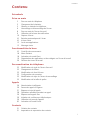 2
2
-
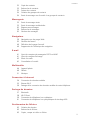 3
3
-
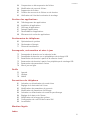 4
4
-
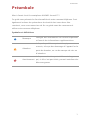 5
5
-
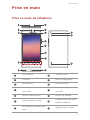 6
6
-
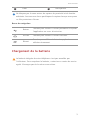 7
7
-
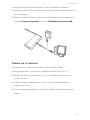 8
8
-
 9
9
-
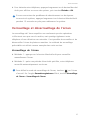 10
10
-
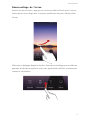 11
11
-
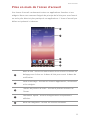 12
12
-
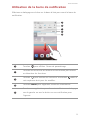 13
13
-
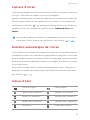 14
14
-
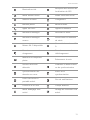 15
15
-
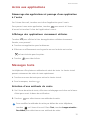 16
16
-
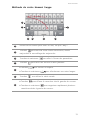 17
17
-
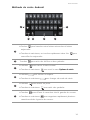 18
18
-
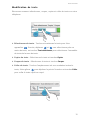 19
19
-
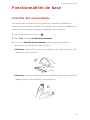 20
20
-
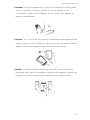 21
21
-
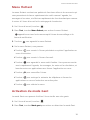 22
22
-
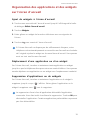 23
23
-
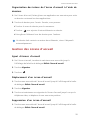 24
24
-
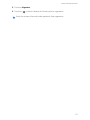 25
25
-
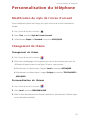 26
26
-
 27
27
-
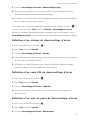 28
28
-
 29
29
-
 30
30
-
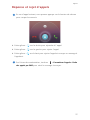 31
31
-
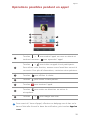 32
32
-
 33
33
-
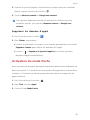 34
34
-
 35
35
-
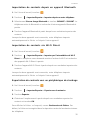 36
36
-
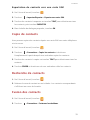 37
37
-
 38
38
-
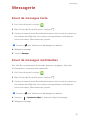 39
39
-
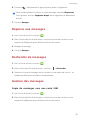 40
40
-
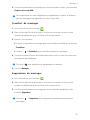 41
41
-
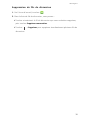 42
42
-
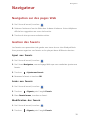 43
43
-
 44
44
-
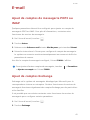 45
45
-
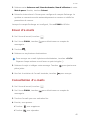 46
46
-
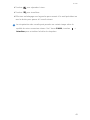 47
47
-
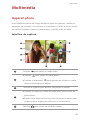 48
48
-
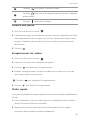 49
49
-
 50
50
-
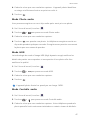 51
51
-
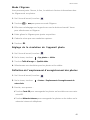 52
52
-
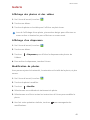 53
53
-
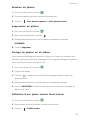 54
54
-
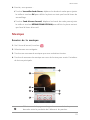 55
55
-
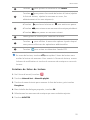 56
56
-
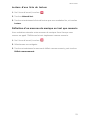 57
57
-
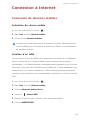 58
58
-
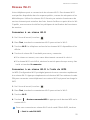 59
59
-
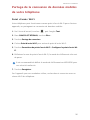 60
60
-
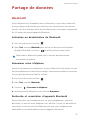 61
61
-
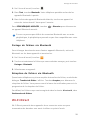 62
62
-
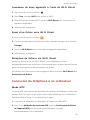 63
63
-
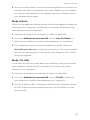 64
64
-
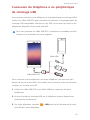 65
65
-
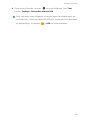 66
66
-
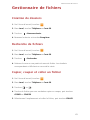 67
67
-
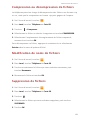 68
68
-
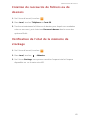 69
69
-
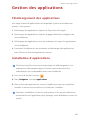 70
70
-
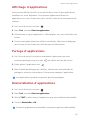 71
71
-
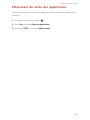 72
72
-
 73
73
-
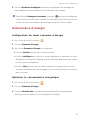 74
74
-
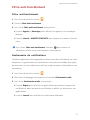 75
75
-
 76
76
-
 77
77
-
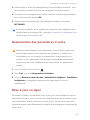 78
78
-
 79
79
-
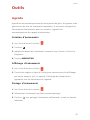 80
80
-
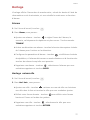 81
81
-
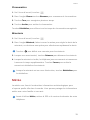 82
82
-
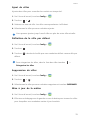 83
83
-
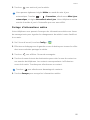 84
84
-
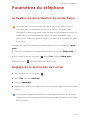 85
85
-
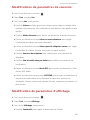 86
86
-
 87
87
-
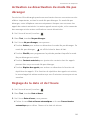 88
88
-
 89
89
-
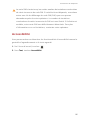 90
90
-
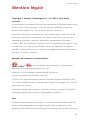 91
91
-
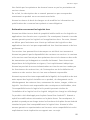 92
92
-
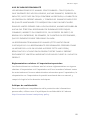 93
93
-
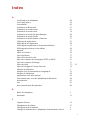 94
94
-
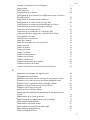 95
95
-
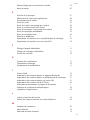 96
96
-
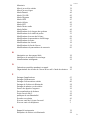 97
97
-
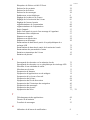 98
98
-
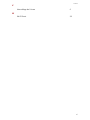 99
99
-
 100
100
Huawei Ascend P7 Le manuel du propriétaire
- Catégorie
- Les smartphones
- Taper
- Le manuel du propriétaire
Documents connexes
-
Huawei G620S-L01 Le manuel du propriétaire
-
Huawei Y330-U01 Le manuel du propriétaire
-
Huawei Ascend G620S Le manuel du propriétaire
-
Huawei G630-U20 Mode d'emploi
-
Huawei G6 Le manuel du propriétaire
-
Huawei Y360 Le manuel du propriétaire
-
Huawei P6-U06 Mode d'emploi
-
Huawei Y530-U00 Mode d'emploi
-
Huawei G525-U00 Mode d'emploi
-
Honor Mate 20 Le manuel du propriétaire